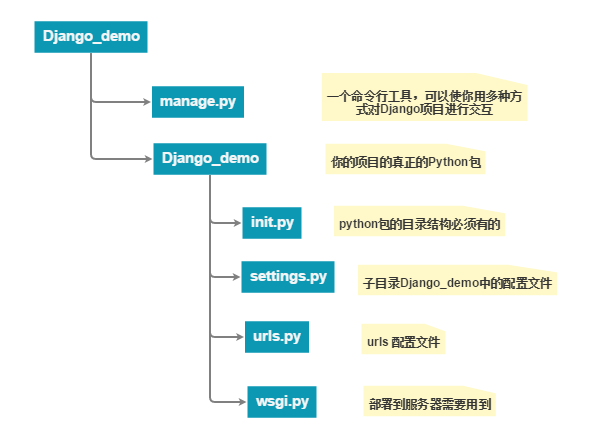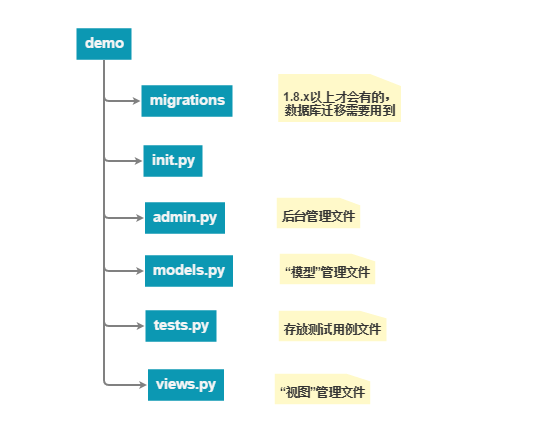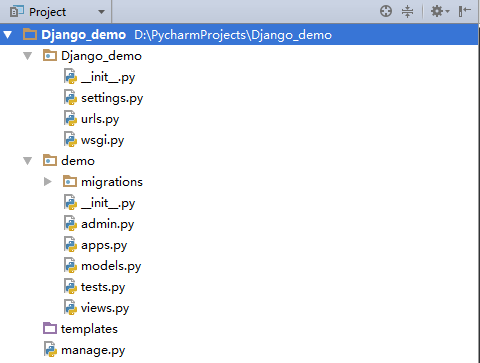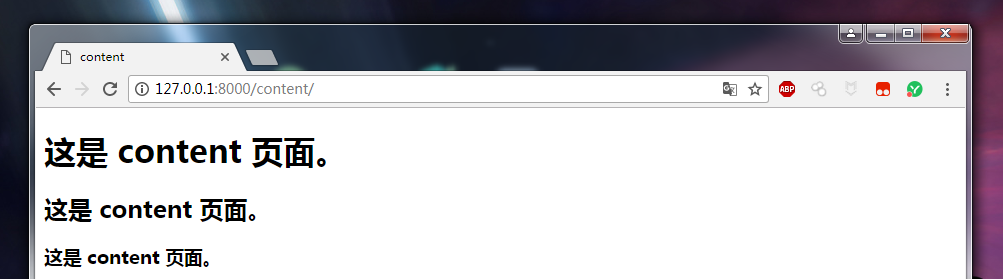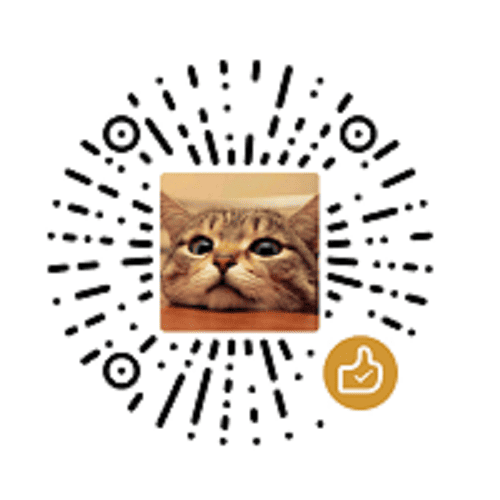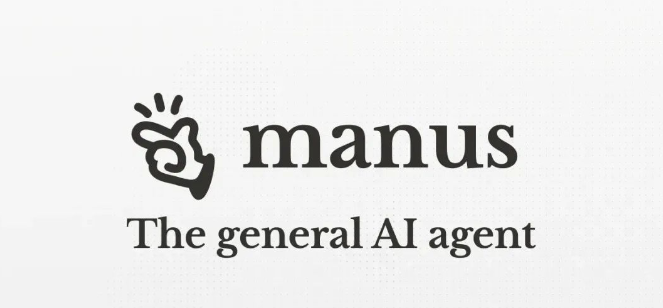Django 学习笔记之视图与URL配置
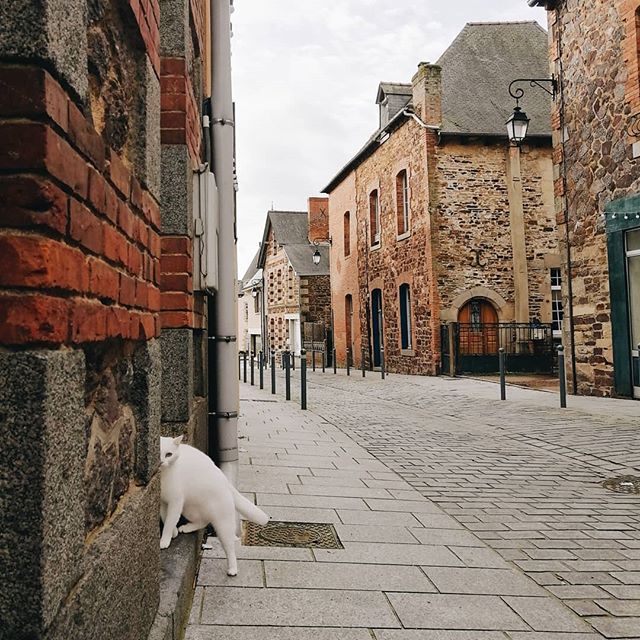
Django 学习笔记之视图与URL配置
极客猴本文章是自己学习 Django 框架的第三篇。前面两篇文章主要记录 Django 理论相关知识。
从本篇文章开始,将以理论和实战方式讲述 Django 框架的知识。
让我们一起来 coding 吧~
1.新建项目
我们开发 Web 程序是基于 Django 框架,所以要想创建 Django 项目。
创建项目有两种方式,一种是使用 Django 管理任务 django-admin.py,另一种是借助 IDE 工具 Pycharm。
使用 django-admin.py
1)新建project
在你准备存放项目的目录下,打开终端,执行新建命令。
1 | django-admin.py startproject Django_demo // Django_demo 为 project 的名称,你可随意命名 |
新建 Project 成功之后,你会发现目录下会多出一些文件。这些文件主要跟工程配置有关系,跟具体业务逻辑没啥关系。
2)新建 application
新建了项目,为什么还要新建 application ?
简单来说 **project **可以理解为一个容器,application 可以理解为 project 中的一个网站应用。
对于每个Django项目有且只有一个 project, 而一个 project 可以包含多个 application。
到最外层的 Django_demo 目录下新建我们的 application
1 | python manage.py startapp test // test 为 application 的名称,你可随意命名 |
新建成功后,会发现多了一个名为 test 目录。看到里面有些文件,是否心中有种似曾相识的感觉?
3)配置应用
最后一步,我们需要把刚才新建的 application 加到 settings.py 中的 INSTALL_APPS 中 。
具体操作是修改 Django_demo/Django_demo/settings.py 文件,
1 | INSTALLED_APPS = ( |
借助 Pycharm
有些小伙伴可能使用命令工具方式比较复杂,是否有比较简便的方式?当然,那借助 Pycharm,直接一步搞定。
打开 PyCharm IDE 工具,点击 File -> New Project, 左边选择Django。新建如下图所示:
新建成功之后会看到这样的目录结构 ,Pycharm 已经帮我们搞定了大部分工作。
2.视图与URL配置
2-1.第一个页面
URL配置(URLconf.py) 是文件路由,是 URL 和 URL 对应视图的映射表 。
换句话说,就是由它来分发网络请求,将每个 Web 请求根据 URL 地址来调用视图来显示。
URL 模式的语法是:
1 | urlpatterns = [ |
一般在 URLconf.py 中新增一个 URL 表达式,就需要在 view.py 中增加一个视图函数。
我们来根据上述规则创建下首个页面。首先在 view.py 中增加首页视图函数。
1 | # Create your views here. |
视图中的函数名 index 对应是 URL 地址中的 path 部分。
那什么是 path 呢?URL 地址定义是 协议://host:port/path 。
假如有个地址是 http://127.0.0.1:8000/music。
http 就是协议;127.0.0.1 是主机号,主机号可以是 IP 地址或者域名,不过域名是比较常见,因为容易记;
port 是端口号,如果端口号是 80 可以忽略不写,其他则要填写完整;
music 就是前面说的 path,端口号后面第一个 “/“ 符号后面的字符串都是路径(path)。
index 比较特殊,我们通常把 index 设定为首页,所以访问首页的时候,path 不用填写。
如果你还不很了解,我们等会运行下程序,你就会恍然大悟。
在创建视图函数之后,我们需要在 urls.py 中配置好 url 匹配规则。
1 | from django.conf.urls import url |
配置了 url 匹配规则,剩下最后一步运行验证了。点击 pycharm 工具上的运行按钮(绿色的播放键),然后打开浏览器,在地址栏输入 http://127.0.0.1:8000。 你会看到我们 index 函数返回的内容。
如果你访问的地址是 http://127.0.0.1:8000/,同样也是能正常看到页面内容。
pycharm 能启动一个 web 服务器,内部是使用到 manage.py 脚本。因此,我们也可以使用命令行的形式来启动一个 web 本地测试服务器。在最外层的 Django_demo 目录下,打开终端命令行工具,执行 python manage.py runserver 即可启动服务器。
2-2.返回 HTML 页面
视图返回结果是一串字符串,我们只是用于做测试用的。
但是实际开发中,返回结果通常是 html 页面。
view 函数想要返回 html 页面,使用 render() 携带一个 html 页面即可。
render() 内部返回的也是一个 HttpResponse 对象。
我们在 view.py 中增加名为 content 的视图函数,用来返回一个 html 页面。
1 | # Create your views here. |
接着在 application 目录下新建名为 templates 的文件夹,再创建一个 content.html 文件。
1 |
|
还要配置下 url 路由规则。
1 | from django.conf.urls import url |
最后一步,使用浏览器浏览 content 的页面。
2-3.url 路由的命名组
url 路由有两种命名组,一种是无名名组,另一种是有名分组。 无名分组是使用简单的、没有命名的正则表达式组(通过圆括号)来捕获 URL 中的值。上述两个例子和以下的一些都是都是无命名分组。
1 | from django.conf.urls import url |
如果返回的 URL 的 path 为 /content/2018 时,是无法匹配到上面任何一个模式,因为每个模式要求 URL 以一个斜线结尾。
path 为 /content/2018/ 则能匹配到两个模式,是匹配到哪个呢?
因为模式按照顺序来匹配的,所以第一个模式会被优先匹配。
path 为 /content/2018/02/ 将匹配到第三个模式。
Django 调用的是 views 文件中的 month_content(request, ‘2018’, ‘02’)。
无名分组的视图只能接受 python 中传入的固定值参数,如值 2018 等。
但是无法获取到存放值的变量,而有名分组恰恰能解决这个痛点。
有名分组只是在无名分组的正则表达式上增加一个参数即可。
语法是(?P
1 | from django.conf.urls import url |
经过改造之后,当访问 path 为 /content/2018/02/ 时,请求将调用views.content(request, year=’2018’, month=’02’)函数,而不是views.month_content(request, ‘2018’, ‘02’)。
2-4.路由转发器(include)
如果一个项目下有很多的 application,那么在 urls.py 里面就要写巨多的 urls 映射关系。
这样看起来很不灵活,而且杂乱无章。
这时候就要根据不同的 application 来分发不同的url请求。
假如在上述的 project 中,我又新建了一个新的 application,名为 app02。
配置路由转发器操作如下:首先,在 urls.py 里写入 urls 映射条目。
值得注意是,要导入Django 的 include 方法。
1 | from django.conf.urls import url, include |
其次,在 app02 目录下创建一个 urls.py 文件,用来处理请求的url,使之与 views 建立映射。
1 | from django.conf.urls import include, url |